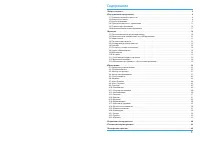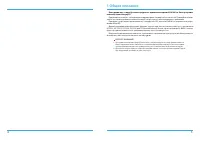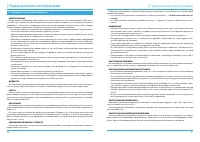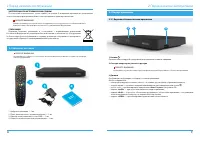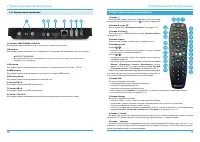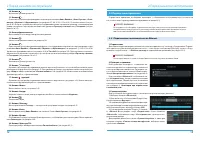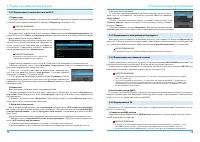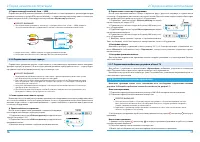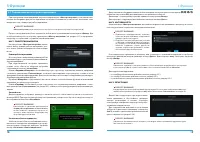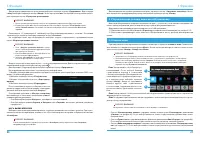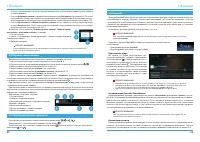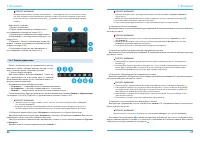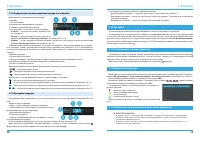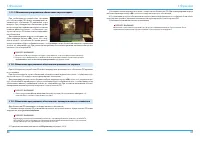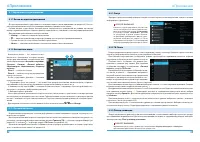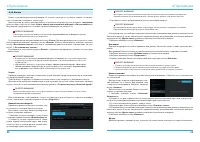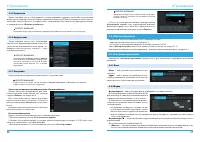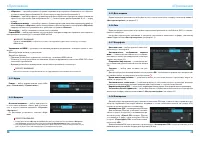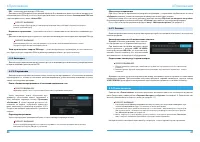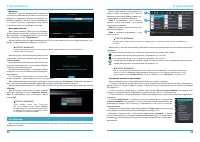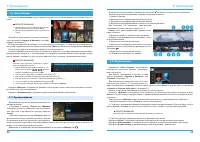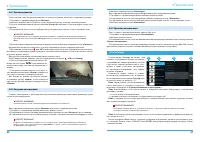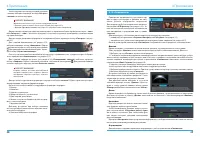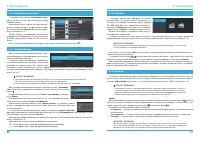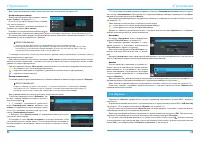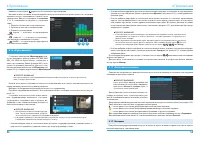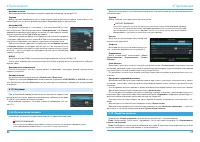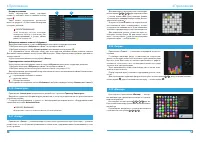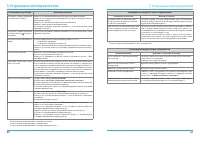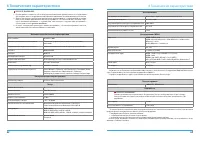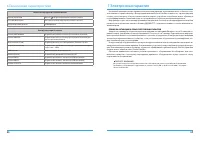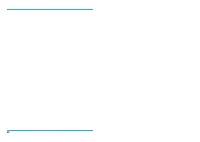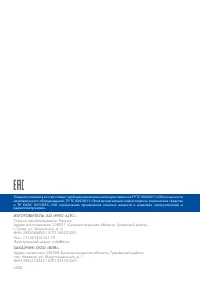Усилители беспроводного сигнала Триколор GS B622L - инструкция пользователя по применению, эксплуатации и установке на русском языке. Мы надеемся, она поможет вам решить возникшие у вас вопросы при эксплуатации техники.
Если остались вопросы, задайте их в комментариях после инструкции.
"Загружаем инструкцию", означает, что нужно подождать пока файл загрузится и можно будет его читать онлайн. Некоторые инструкции очень большие и время их появления зависит от вашей скорости интернета.

28
29
Информация о просматриваемой передаче
содержит:
1. Логотип канала.
2. Название просматриваемой передачи.
3. Режим воспроизведения контента.
Текст элемента соответствует статусу передачи:
• «Сейчас»
— просмотр контента в режиме реаль-
ного времени.
• «Пауза»
— приостановка просмотра при работе
функций
Timeshift
или
«Просмотр с начала»
(см. разделы 3.6 и 3.7).
• «Архив»
— воспроизведение контента в режиме отложенного просмотра, а также при включении
функции
«Просмотр с начала»
(см. разделы 3.6 и 3.7).
Таймлайн предоставляет информацию о времени, прошедшем с начала трансляции просматривае-
мой передачи, а также дополнительных включенных функциях (см. разделы 3.6 и 3.7). Активация до-
полнительных функций и управление в инфопанели осуществляется, если данный элемент находится
в фокусе.
Таймлайн содержит:
4. Время начала передачи.
5. Время, прошедшее с начала передачи (зависит от режима воспроизведения контента).
6. Индикатор текущего положения с иконкой состояния таймлайна.
7. Время окончания передачи.
Для управления дополнительными функциями воспользуйтесь кнопками пульта.
— для перемотки контента;
— для приостановки и воспроизведения контента;
— для возврата к просмотру в режиме реального времени.
Вид иконки состояния таймлайна зависит от производимого действия:
— просмотр контента в режиме реального времени;
— воспроизведение контента в режиме работы дополнительных функций (см. разделы 3.6 и 3.7).
— приостановка просмотра в режиме работы дополнительных функций (см. разделы 3.6 и 3.7).
/ — перемотка назад/вперед в режиме работы дополнительных функций (см. разделы 3.6 и 3.7).
3.9.2 Информация о просматриваемой передаче и таймлайн
3 Функции
Программа передач представляет собой горизонтальный список передач для просматриваемого ка-
нала.
Элемент списка содержит:
1. Дату, соответствующую выбранной передаче.
2. Продолжительность передачи (отображается только
для находящейся в фокусе передачи).
3. Время начала передачи.
4. Название передачи.
5. Шкалу, отображающую время, прошедшее с начала
просматриваемой передачи.
6. Пиктограмму передачи (вид и обозначение пиктограмм описаны в разделе 4.9).
Для перехода к подробному описанию выберите передачу в списке и нажмите кнопку пульта .
Для возврата к программе передач выберите экранную кнопку
«Назад»
.
3.9.3 Программа передач
3 Функции
3.10 Заставка
Заставка предназначена для предотвращения выгорания экрана вашего телевизора.
Заставка запускается автоматически в режиме прослушивания радио и в случае отсутствия действий
со стороны пользователя при открытом элементе пользовательского интерфейса приемника. Интервал
времени, по истечении которого запускается заставка, задается в приложении
«Настройки приемника»
,
где также можно выбрать вид заставки (см. раздел 4.4.7). Для выхода из режима заставки нажмите любую
кнопку пульта, за исключением .
После выбора передачи возможны следующие действия:
• Для прошедшей передачи — переход к просмотру из телеархива
(см. раздел 3.7).
• Для текущей передачи — переход к просмотру с начала
(см. раздел 3.7) или переход к подробному
описанию передачи.
• Для будущей передачи — переход к подробному описанию передачи.
Для ввода текстовой информации используется экранная клавиатура, например при работе в прило-
жениях
«Личный кабинет»
,
«Настройки приемника»
,
«Антенны и спутники»
(см. разделы 4.2, 4.4 и 4.17).
Вызов клавиатуры выполняется по нажатию кнопки пульта
«OK»
.
Для ввода буквы или символа выберите с помощью кнопок пульта
,
нужный элемент
на экранной клавиатуре и нажмите кнопку пульта
«ОК»
.
С помощью цветных кнопок пульта вы можете совершать сле-
дующие действия:
— удаление одного символа;
— смена раскладки клавиатуры;
— смена регистра;
— сохранение введенного текста.
Над полем для ввода может отображаться ранее введенный
текст.
3.12 Экранная клавиатура
3.13 Обновление программного обеспечения приемника
!
ОБРАТИТЕ ВНИМАНИЕ!
1. Во время процесса обновления ПО необходимо обеспечить бесперебойное электропитание
приемника. В противном случае возможен выход приемника из строя (потребуется обращение
в сервисный центр для ремонта).
2. Пользовательские настройки (в том числе конфигурация антенн и список каналов) могут не со-
храниться после обновления ПО.
3.11 Отображение текущего времени
Отображение текущего времени, а также дня недели и даты вызывается нажатием кнопки пульта
в режиме просмотра/прослушивания каналов. Спустя несколько секунд после появления день недели
и дата исчезают, на экране продолжает отображаться только время.
Для отключения отображения времени нажмите кнопку пульта повторно.
Содержание
- 3 Общее описание; ной платформы StingrayTV.; Актуальный список моделей смотрите на сайте
- 4 Правила техники безопасности; Перед началом эксплуатации; «Справочнике клиента Три-
- 5 Комплект поставки; Слот для смарт-карты условного доступа
- 6 Кнопка «Больше ТВ»; Пульт дистанционного управления
- 7 Блок цифровых кнопок; Подключение приемника; Подключение к локальной сети по Ethernet; Проверка соединения
- 8 «Сеть»; Настройка точки доступа; Подключение к сети мобильного интернета; Подключите кабель от конвертера спутниковой антенны к разъему; «LNB1 IN MAIN»; Пользователям систем SMATV
- 9 A. Прямое кабельное соединение; «Ethernet 0»; Подключение мобильных устройств и Smart TV; «Мультиэкран»
- 10 Первоначальная настройка приемника; Функции
- 11 ШАГ 4. ВЫБОР ОПЕРАТОРА; Управление при помощи выносного ИК-приемника; Поле 1
- 12 Переключение каналов; Приостановка эфира; Автоматический Timeshift (Timeshift авто); Отложенный просмотр
- 13 Просмотр с начала и телеархив; Зеркальный режим работы сервиса «Мультиэкран»
- 15 Информация о просматриваемой передаче и таймлайн; Экранная клавиатура; Отображение текущего времени
- 16 «OK»; Обновление программного обеспечения через интернет; «ОК»
- 17 Управление в приложениях; Приложения
- 18 Услуги
- 19 «Настройки приемника»
- 22 Сортировка каналов по категориям
- 24 Создание напоминания
- 25 Фильмы
- 26 «Популярные каналы»; Запись
- 27 Воспроизведение записи; Планирование записи; Настройки
- 28 «Антенны и спутники»
- 29 «Ручной поиск каналов»
- 30 Блокировка канала; Добавление каналов в список «Избранное»
- 31 Неисправность/проблема; Устранение неисправностей; Неисправности при работе сервиса «Мультиэкран»
- 32 Технические характеристики
- 33 Элементы передней и боковой панели; Интерфейсы задней панели; Электронная гарантия; ПРОВЕРКА АКТИВАЦИИ И СРОКА ЭЛЕКТРОННОЙ ГАРАНТИИ; Зайдите на страницу проверки электронной гарантии на сайте
Характеристики
Остались вопросы?Не нашли свой ответ в руководстве или возникли другие проблемы? Задайте свой вопрос в форме ниже с подробным описанием вашей ситуации, чтобы другие люди и специалисты смогли дать на него ответ. Если вы знаете как решить проблему другого человека, пожалуйста, подскажите ему :)